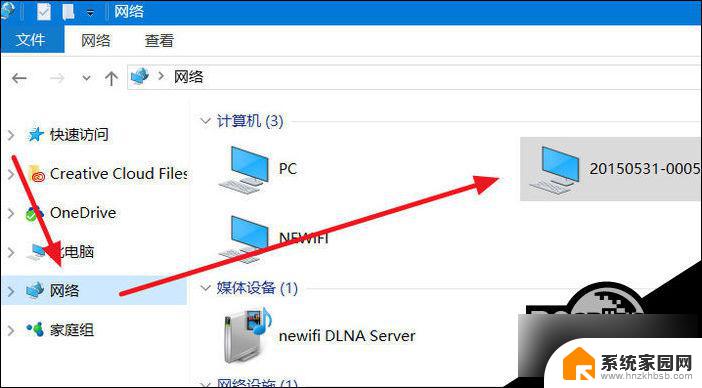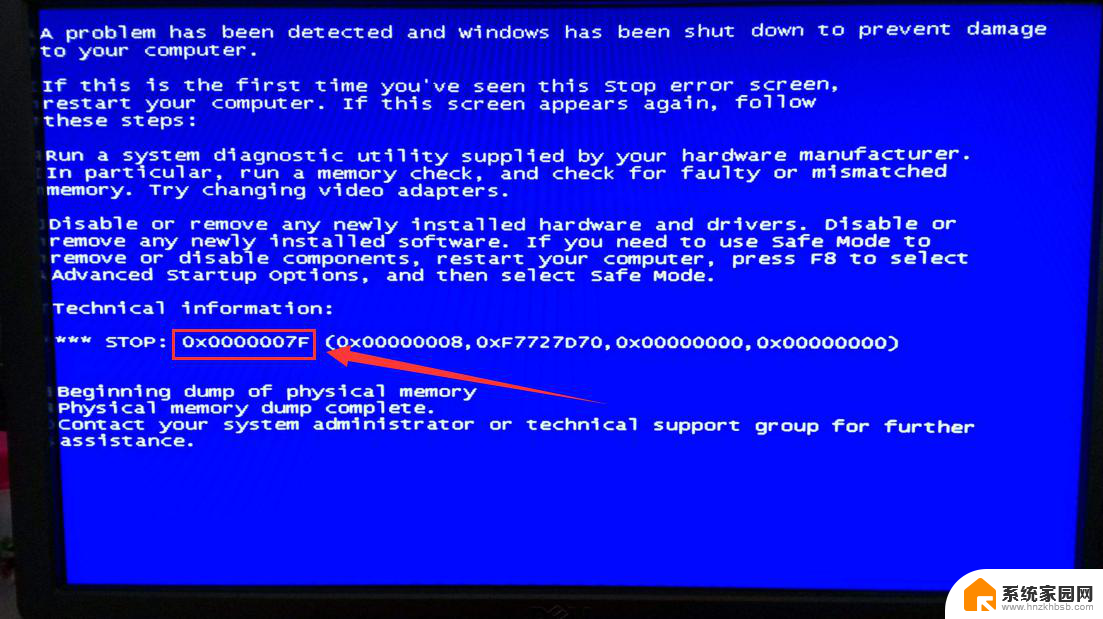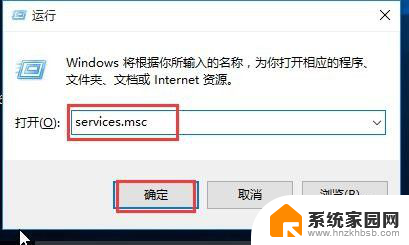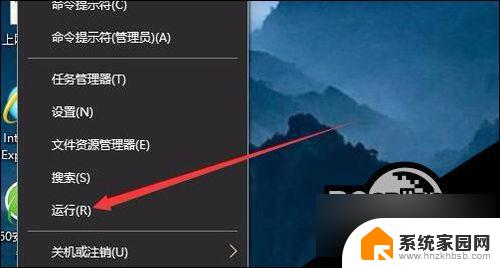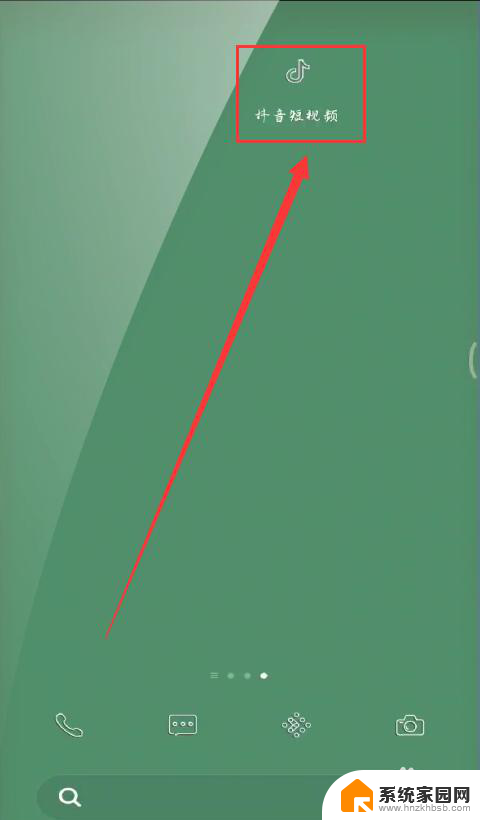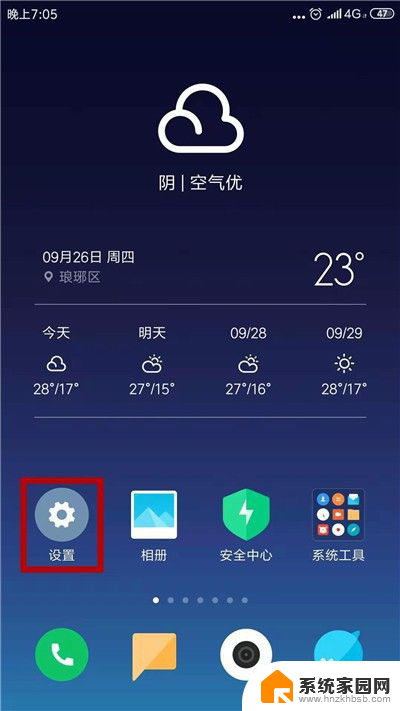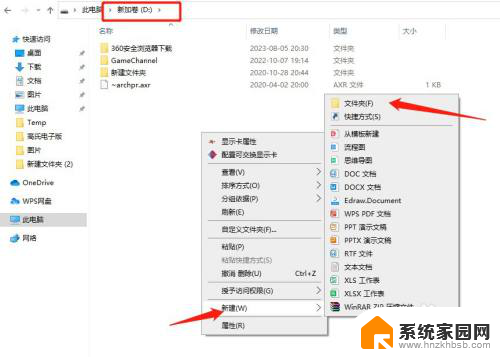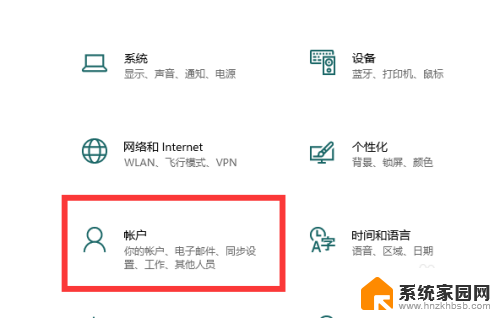win10开机desktop(桌面)位置不可用 Win10开机桌面位置不可用怎么办
Win10开机桌面位置不可用,这是许多用户在使用Windows 10操作系统时常遇到的问题,当桌面图标错乱或无法正常显示时,用户会感到困惑和烦恼。要解决这个问题,可以尝试重新设置桌面图标布局、修复系统文件错误或重启Windows资源管理器等方法。通过这些简单的操作,可以很快恢复桌面位置的正常显示,让用户能够更加方便地使用电脑。
具体步骤:
1.Windows 10系统开机显示:
C:\WINDOWS\system32\config\systemprofile\Desktop位置不可用。
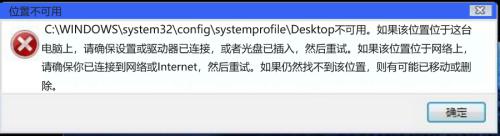
2.win10开机desktop(桌面)位置不可用
方法一:重新启动Windows 资源管理器。
按下键盘上的Ctrl+Alt+Del组合键,进入系统注销界面,点击:任务管理器,在打开的任务管理器窗口中点击【文件】,在弹出的新建任务对话框中,输入:explorer,再点击复选 以系统管理权限创建此任务。最后点击:确定,重新启动资源管理器。
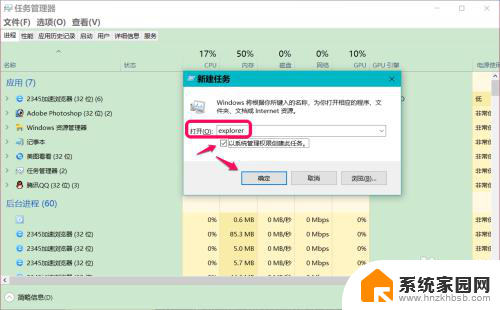
3.方法二:修改User Shell Folders中Desktop字符串值的数值数据。
在【运行】对话框中输入:regedit 命令,点击确定或按下键盘上的回车键,打开注册表编辑器;

4.复制:\HKEY_CURRENT_USER\Software\Microsoft\Windows\CurrentVersion\Explorer\Shell Folders 注册表路径到注册表编辑器的地址栏中;
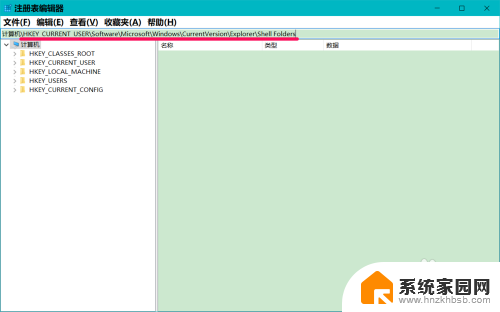
5.粘贴完成后,我们按下键盘上的回车键,定位到Shell Folders,在对应的右侧窗口中找到并左键双击:Desktop;
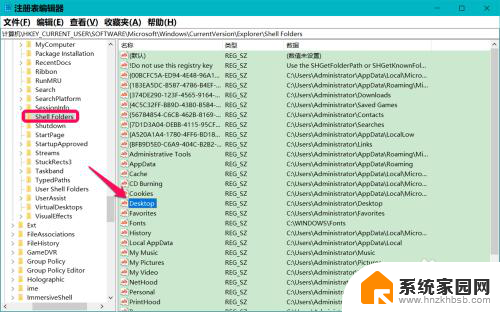
6.在打开的编辑字符串对话框中,右键点击Desktop数值数据,在右键菜单中点击复制,将 C:\Users\Administrator\Desktop复制到记事本中;
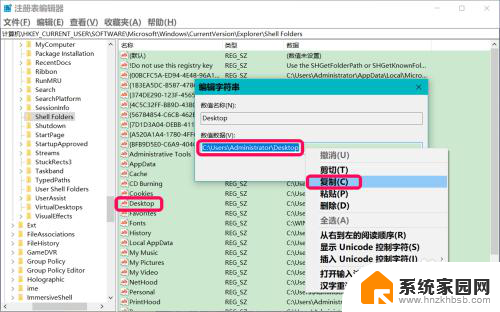
7.再复制:\HKEY_CURRENT_USER\Software\Microsoft\Windows\CurrentVersion\Explorer\User Shell Folders注册表路径到注册表地址栏中;
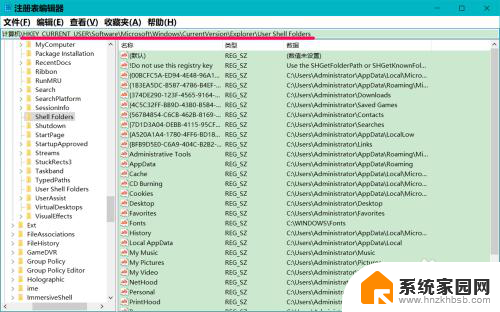
8.粘贴完成后,我们按下键盘上的回车键,定位到User Shell Folders,在对应的右侧窗口中找到并左键双击:Desktop;
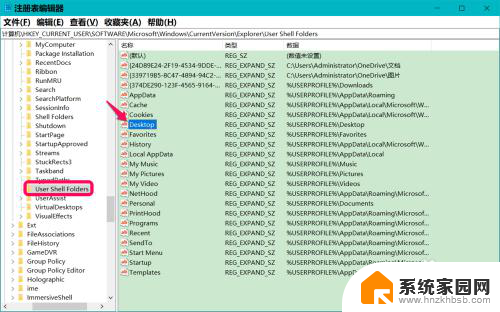
9.复制 Desktop的数值数据 %USERPROFILE%\Desktop备用;
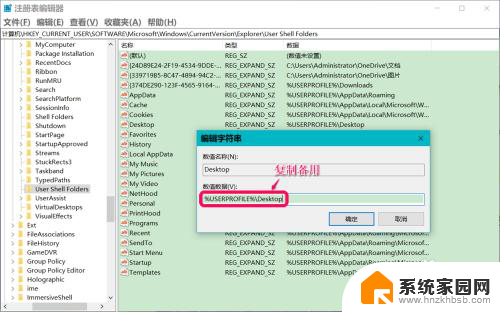
10.然后将C:\Users\Administrator\Desktop复制数值数据栏内,点击:确定。
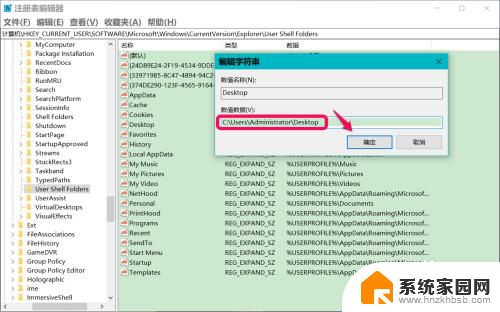
11.回到注册表编辑器窗口中,可以看到:
Desktop REG_EXFAND_SZ C:\Users\Administrator\Desktop
点击窗口左上角的【文件】,在下拉菜单中点击【退出】,退出注册表编辑器。
重新启动计算机,问题应该得以解决。
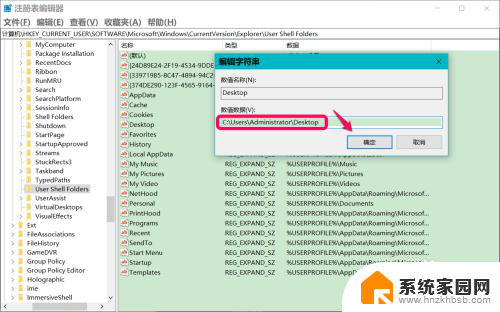
12.方法三:复制系统盘中的【桌面】文件夹到 C:\WINDOWS\system32\config\systemprofile文件夹里。
进入资源管理器,点击:系统C:\盘 - 用户 - Administraor(本机使用的用户名),可以看到一个【桌面】文件夹;
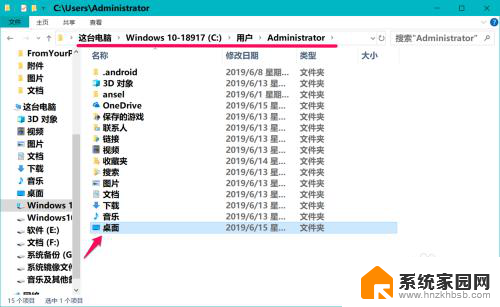
13.右键点击桌面文件夹 - 复制;
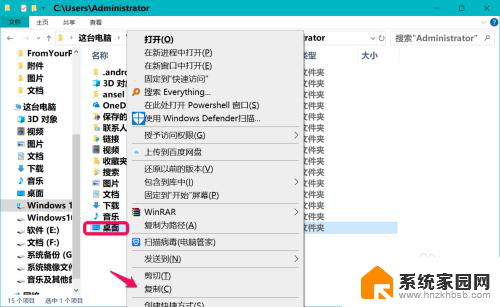
14.打开:C:\WINDOWS\system32\config\systemprofile 文件夹,右键点击空白处 - 粘贴;
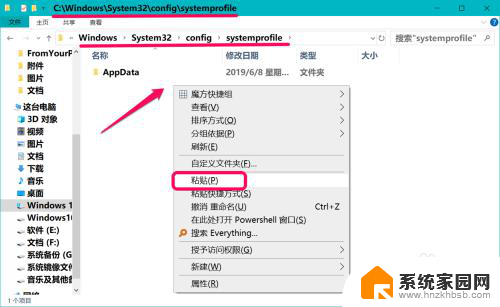
15.【桌面】文件夹便粘贴到了systemprofile 文件夹里,退出系统盘,重启计算机,问题应该得以解决。
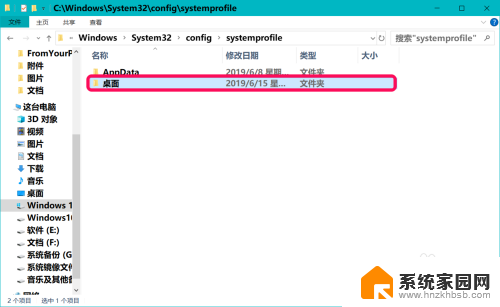
16.以上即:win10开机desktop(桌面)位置不可用,供出现此问题的朋友们参考。
以上是win10开机desktop(桌面)位置不可用的全部内容,如果您需要,您可以按照以上步骤进行操作,希望对大家有所帮助。